iPhoneが起動しない場合

iPhoneを使っていて突然、電源が落ちた、急に電源が落ちてつかないなどのトラブルは緊急事態です。どうして良いか困らない方はいません。そういった際に取るべき対応をご紹介します。突然電源が落ちてしまった時、やみくもに対処してしまうと致命的な破損に繋がり、大事なデータを失ってしまう可能性があります。
突然シャットダウンした原因を知って、原因に対してベストな方法を選択してください。iPhoneの中に大事な写真データや動画データなどがある場合には専門業者への依頼をおすすめします。
<おすすめ>壊れたiPhoneのデータ復旧完全ガイド
iPhoneが起動しない場合のよくある障害
目次
iPhone6sの特定期間製造端末が突然死に見舞われるケースが多数報告されていました。それらの端末にはシリアル番号をapple store onlineで検索することで無料で交換対象かどうかを知ることができましたが、現在ではその期間は終了しています。iPhone6s以外のiPhone7やiPhone8などでも同様の突然死のトラブルは発生することが考えられます。
突然死してもデータは補償されない
iPhoneが突然死してしまって、これまでデータの引継ぎはしてきたけどバックアップを取っていないという場合には突然死したiPhoneからデータ復旧する必要があります。アップルケアプラスに加入していると本体は無償交換で対応してもらえますが、データ復旧はAppleではサポートしていません。
【関連】【iPhone基盤修理】Apple(アップル)でデータ復旧可能?基盤交換でデータ消失
データが大事かそれとも本体復旧か
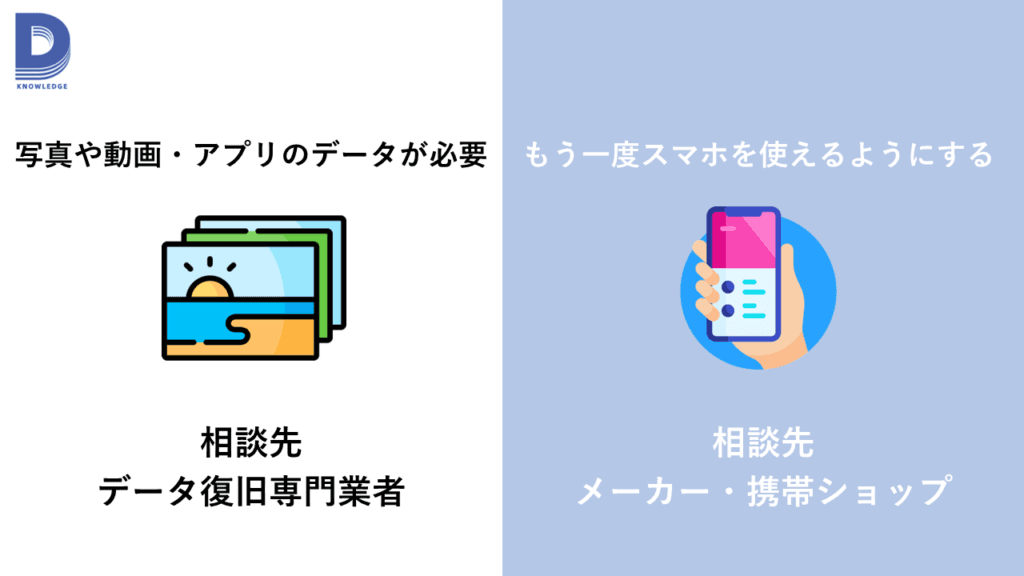
iPhoneの中に大事なデータが保存されているか、データが保存されていないかで取るべき行動は異なります。データに何も心配がない方はアップルの公式サポートでの修理サービスの利用を推奨します。一方で電源がつかないiPhoneに大事なデータが保存されている場合にはiPhoneを一時的に起動してデータ復旧する必要があります。
アップルケアプラスで自然故障も無償交換
iPhoneの突然死は自然故障に該当します。自然故障とは故意ではなく起動不良の障害を抱えてしまった場合のことです。購入後すべてのiPhoneが加入しているアップルケアでは初期不良を含むiPhoneの故障を無償交換で対応してくれます。工場で製造しているとはいえ、一定の確率で品質が悪いiPhoneは出荷されてしまうからです。
【関連】【Apple Care】水没したiPhone・Macの保証は?交換の条件やデータ
iPhoneのデータが大事ならデータ復旧を
電源がつかないiPhoneにしか大切なデータは存在しません。そのため、もう一度あらゆる手段の中から最善の方法でデータを抽出する必要があります。それを提供しているのがデータ復旧業者です。もちろん検索するとデータ復元ソフト等も見つかるのですが、電源が入らないiPhoneにはデータ復元ソフトは役に立ちません。
【関連】電源の入らないiPhoneからデータを取り出す
データ復旧とは
データ復旧は修理とは異なり、データを抽出する作業のことです。壊れてしまったiPhoneなどのデバイスは単純なパーツ交換などを行う修理サービスでは解決することができません。もし仮に解決できるとするとiPhoneのメーカーであるappleはデータ復旧サービスを提供していますが、アップルでは非対応です。また、iPhone修理などの修理ほど簡単な作業であれば、データ復旧専門業者は存在しません。
iPhoneの電源が突然落ちてしまう原因は?
iPhoneの電源が突然落ちて、シャットダウンしてしまう原因は様々考えられますが、代表的な症状は以下の症状が考えられます。
バッテリーの劣化
iPhoneにはリチウムイオン電池が搭載されています。リチウムイオン電池はコンパクトかつ大容量が魅力なバッテリーですが、劣化してしまうと起動に必要な電力供給が出来なくなり、電源が頻繁に落ちたり、そのまま起動しないと言う事が起こります。
iOS11.3以降はシャットダウンを防ぐ仕組みがある
iPhoneはリチウムイオン電池の充電回数やピーク電流等を記録し、正常かどうかの評価を常に行なっています。電圧が規定量に満たない場合、性能を制御して突然のシャットダウンを未然に防ぐシステムとなっています。この仕様は、iOS11.3以降から導入されています。購入から一定期間経過していて、最近動作が遅いと感じましたら、一度確認をしてみると良いでしょう。
iPhoneのバッテリーの状態の確認方法
『設定』→『バッテリー』→『『バッテリーの状態(ベータ)』と進み、最大容量の状態が確認出来ますので、ここで劣化状況が確認出来ます。
※AppleCareもしくはAppleCare+に加入している場合、期間内であればバッテリーの最大容量が80%以下の場合、無料でバッテリー交換を受ける事が可能です。iPhoneの場合、本体側でバッテリーの劣化を判断していますので、定期的にバッテリーの評価を確認する事をオススメします。
iPhoneの内部の高温化
iPhone内部の基板が熱を持ってしまうと、情報処理機能が低下してシャットダウンや起動しない症状を引き起こします。内部高温化の原因はいくつか考えられます。
この場合には長い時間放置をして、iPhone自体の温度を自然に下げてから再起動を行いましょう。それで再スタートがかかるようであれば、バッテリーの劣化や、アプリの複数利用によるトラブルであることが考えられます。
①アプリを多数開いていることが原因
高温化する事で処理機能が低下すると言いましたが、実はiPhoneは自ら熱を放出しています。主に情報を処理する役割を担うCPUでは、情報を処理するエネルギーを熱に変換しています。
普段はiPhoneの筐体内部が高温にならないように基板上のコンデンサーやチップ類が電流を制御していますが、長時間に渡る連続使用や情報量(データ通信量)の多いアプリを使用すると処理量が膨大となり、iPhoneが高温化してしまいます。高い温度になってしまうと、エネルギーを熱に変換する事が出来なくなり、本体の温度をコントロールすることにより、処理能力が低下してしまいます。
バックグラウンドで動いているアプリの制限が重要
よって、長時間の連続使用を避けたりや使用しているアプリの管理が重要になってきます。ここで、落とし穴なのですが画面上に表示されていないアプリでも、バックグラウンドで動いている場合があります。その場合、バックグランドで起動しているアプリを含め、常にCPUが大量の情報を処理し続ける状態になります。大量の情報処理を行う事によりCPUが熱を放出し、内部が高温化してしまいます。
iPhoneが熱を帯びている場合には冷やして様子を見て
熱によって、処理能力が低下してしまうと、情報処理が追いつかずに結果的に、突然シャットダウンしてしまう事があります。シャットダウンを起こす事で、アプリの起動は一時的に止まりますので熱が冷めれば、基本的には再び電源が入り、立ち上げるはずです。この時注意して欲しいのは、保冷剤等で急激に冷やさないようにすることです。
但し、アプリも強制的に停止させられるので、予期せぬ不具合が起こる可能性もあります。そのためバックグランドでアプリが動いていないかは、定期的に確認して不要なアプリを終了させておくと良いでしょう。
アプリのバックグラウンドでの動作の有無の確認方法
iPhoneX以外のモデル
ホームボタンを素早く二回押してください。
ホームボタンを素早く二回押す事で現在動いているアプリを表示する事が出来ます。
不要なアプリが作動していましたら、表示されているアプリを上へスワイプ(画面上で指を滑らせる)して下さい。
iPhoenXの場合
画面下から上へスワイプ(画面上で指を滑らせる)してください。
現在開いているアプリを確認する事が出来ます。
不要なアプリが作動していたら、長押ししてから不要なアプリを上へスワイプして下さい。
※左上のバツマークをタップしても動作を終了する事が出来ます
②高温多湿な環境に放置
炎天下の車内放置、ストーブやヒーターの付近に置いてしまう等、外的な要因で本体内の温度が上がってしまう場合でもCPUの能力は低下してしまいます。①と要因は違いますが、原因は同じCPUの処理落ちです。
この場合も、冷暗な場所で十分に温度を低下させる事により、正常に起動せれる事が出来ます。高温状態な場所に置いてしまって起動していない状態で発見しましたら、何度も起動を試みるのではなく、しばらく置いてから起動させるといいでしょう。
無理やり起動させると、過放電などにより基板上の破損やバッテリーの故障を引き起こしてします可能性が高いです。必ず温度が下がってから起動させる様にしましょう。
動かない・再起動もできない場合
iPhoneが動かない、再起動もできない場合に普通に使えていたのに急に立ち上がらなくなることがあります。物理障害、論理障害ともに疑われ、どちらも併発する複合障害も考えられます。修理することはできないので、バックアップがあれば本体交換、大事なデータがある場合にはデータ復旧となります。
iphoneが動かない・再起動もできない場合の2つの選択肢
外部からの衝撃(落下、ぶつけた等)
何かの拍子に落としてしまい、慌てて拾い上げた際には画面が真っ暗になってしまっている場合、外的損傷が確認出来なくても内部で破損が起きている場合も御座います。ガラスにヒビなどの外傷が確認出来なくても、ガラスと一体化させている液晶が損傷を受けていたり、バッテリの端子が内部で外れてしまたりと一度、内部を確認しなくては判断が付かない場合があります。
液晶が破損している場合は、単純に映っていないだけのため、操作時の音や振動は確認できる場合があります。いずれにしても、パーツが破損してしまっているので交換を行わないと改善する事はありません。また、水没や基板上の破損の場合、症状が数日後に現れる可能性があります。
水没している場合
水が一旦iPhoneの内部に侵入してしまうと基板上の金属と化学反応を起こし、徐々に腐食を進めてしまいます。腐食が進行してしまうと、電流の流れが妨げられ起動に必要な電流供給が出来なくなってしまいます。水没の場合、症状が当日中ではなく数日~数週間後に現れる事があります。水没してしまったら現在動いている様であれば、すぐにバックアップを取り、データ復旧業者にデータ復旧依頼を出す事をお勧め致します。
参考:iPhoneが水没!普通に使えるならデータバックアップ
一度、中に入った水分は乾燥剤やドライヤーの熱程度では抜く事は難しいです。特にiPhone7以降の防水設計のiPhoneは密封性が高く、基本的にその密封性が水分から守ってくれますが万が一、侵入を許した場合、今度は内部から水が抜けないという状況に陥ります。
防水性能は年々高まっていますが、完全防水ではない事に注意しましょう。また、水没処置には基板を正しく外し、しっかり洗浄する技術力が必要となりますので、自己分解はおすすめしません。水没や強い衝撃に心当たりがあり、動作が不安定になってきた場合、すぐにデータ復旧業者に依頼をする事をお勧め致します。
iPhoneからデータ取り出しうぃする際に「キャリア正規修理」と「データ復旧業者」を選択する事が出来ますが、それぞれメリット・デメリットがあります。こちらの記事をデータ復旧業者を選ぶ際の参考にして頂ければと幸いです。
iOSのシステムエラーの場合
iPhoneが何らかの原因でシステムエラーを起こしてしまい、起動が不安定な状況に陥ってしまう事が稀にあります。特にiOSやアプリの更新中に通信が切断されたりすると起こりやすい症状になります。
この場合、起動していない事に気づいて、再び電源を入れようとしても、電源を入れるときに一番初めに表示されるリンゴマークまでは表示されるが、その後起動するのではなく再びリンゴマークが表示されてしまう、所謂『リンゴループ』と言う症状になる事があります。
起動するためのシステムが正常に働かずに、起動する寸前で再び電源が落ちてしまう為、時間をおいて様子を見ても復旧は難しい症状です。アップルマークが表示されつづけたり、点滅するリンゴループ以外にも、画面全体が単一色(赤や青)表示されてフリーズ、画面が真っ暗なままになってしまう等、電源は点くが正常な状態で立ち上がらない場合、ソフトウェアエラーが疑われる状況です。
ここで重要なのがバックアップが取れているかどうかです。バックアップが日頃からしっかり取れている方は、この後に解説する「リカバリーモード」と「DFUモード」を試すこともできます。ただし、この方法は初期化する事が前提ですのでデータを失いたくない方は、データ復旧業者に依頼する事をお勧め致します。
データ復旧業者は独自のシステムによりiPhoneのデータを失わずに復旧させる事が可能な場合があります。データ復旧業者に依頼するとソフトフェア復旧を含めたデータ復旧は少なくとも5万円~が相場となりますので、家族の思い出や仕事で使っている顧客データが優先という方は検討してみることをおすすめします。
iPhoneが起動しない場合の対処方法
さて、原因を解説してきましたが、どの症状に当てはまるのかを理解し、適切に対処する事が重要です。もし、電源が入らない症状にお悩みであれば、しっかり原因を把握し、これから紹介する対処方法を試してみてください。
対処方法1.強制終了
水没や衝撃による症状が原因である場合以外で試してもらいたいのが『強制終了』です。特に軽度のシステムエラーが要因である場合有効です。使用中に画面が真っ暗になってしまったり、フリーズしたまま先に進めない場合、一度システムを強制終了する事は非常に有効な手段となります。
しかし、フリーズしてしまっているiPhoneは全体的に熱を持ち電源ボタンを押しても反応を示さない可能性が高いです。その時、活躍するのが強制終了の機能です。各世代によって強制終了の方法が異なりますのでご自身のお使いの世代の方法を確認して下さい。
iPhone6s以前
電源ボタン+ホームボタンを同時に長押して下さい。
iPhone7、iPhone7 Plus
電源ボタン+ボリュームを下げるボタンを同時に長押しして下さい。
iPhone8、Phone8 Plus、iPhoneX
⑴ボリュームを上げるボタンを1回押して下さい
⑵ボリュームを下げるボタンを1回押して下さい
⑶電源ボタンを長押しして下さい
⑴から順に連続で行って下さい。
以上の方法で強制終了を行う事が可能です。
電源が強制的に落ちちると思いますので、本体が熱くなっていない場合は電源を再び入れてみましょう。
軽度なエラーや処理落ちによるフリーズ等であれば、この方法で復旧する可能性が高いです。
対処方法2.充電してみる
この方法は、水没が原因である場合は絶対に行わないで下さい。水没が原因である場合は、本体内に水分が残っている可能性が高く、充電を行う事でショートする可能性があります。基板がショートしてしまうと場合によっては取り返しのつかない状況になります。このページ下部で説明しています。
水没以外の場合、電源が突然落ちてしまい起動しないと言う症状であるのであれば、充電して様子を見ると良いでしょう。充電するケーブル等は純正な物が好ましく、車などのシガーソケットから充電を行わないで下さい。
バッテリーの交換では解決しない
最大容量が80%を切っている場合にはバッテリーの劣化が原因であることが突然のシャットダウンを誘発している可能性が高いです。そのため、iPhoneのバッテリーの交換をすることで解決できないことがほとんどです。
対処方法3.ソフトウェア更新(※データのバックアップがある場合)
リンゴループやブルースクリーン化などにより起動しない場合に有効な手段となります。但し、この作業はエラーを起こしてしまっているシステムを正常なシステムへと更新する際に、初期化が行われるため、データのバックアップが出来ている方やデータが要らないと言う方が対象となります。
ソフトウェアアップデートのトラブルが原因
iPhoneが起動しない原因の解説箇所でも述べましたが、ソフトウェア上のトラブルが発生するのは、主にアップデート中に回線が途切れたり、バッテリーが切れたりして中途半端な状態で更新が止まってしまう事が原因です。そのため、リンゴループなどが起こり、正常に起動する事が出来なくなってしまっています。
基本的に、その状態だとiPhoneが起動しないためiPhoneのみでシステム更新を行う事が不可能です。そこでPCを使いiTunesを経由してシステム更新を行います。
まず、原則として以下の点を確認して下さい。
・PCにiTunesが無い場合は、インストールして下さい。
※インストール方法→https://goo.gl/c2jYFU
・iTunesは最新のバージョンで行って下さい。
※最新バージョンにする方法→https://goo.gl/iGj85a
iTunes経由でシステム更新を行う方法は以下の2点があり、それぞれ特徴があります。
リカバリーモードで本体復旧
アップルが公式にソフトウェアトラブルを抱えたiPhoneを復旧させる方法と紹介しています。リカバリーモードについて簡単に説明すると、「iPhone内のハードウェアとiOSを仲介しているiBootと呼ばれるローダーを用いて、お使いのiPhoneのファームウェアと最新ファームウェアをiBootを用いて比較して、更新を掛けてシステムを正常化」するものです。
リカバリーモードで状態が悪化する場合も
リカバリーモードをiPhoneで利用することをAppleが公式に紹介していますが、誤って初期化してしまうこともあります。中に大切なデータが保存されている場合にはリカバリーモードを実行することで初期化されデータが完全に消去されてしまい、消失する可能性がございます。
リカバリーモードの設定方法
以下の手順で行って下さい。
①電源が点いてる場合、電源を切って下さい。
②PCでiTunesを開く
③PCとiPhoneを付属のケーブルで接続して下さい。
④リカバリーモードに入れます。
お使いのiPhoneのバージョンに応じて以下の手順でリカバリーモードに入れて下さい。iPhone6s以前、iPhone7/7Plus、iPhone8以降の3つのグループ分けになっているので、ご確認ください。
iPhone6s以前のモデル
電源ボタンとホームボタンを同時に10秒以上長押しして、リカバリーモードの画面になるまでキープして下さい。
※長押し中に本体が起動しリンゴーマークが現れますが、そのまま手を離さずに押し続けて下さい。
iPhone7、iPhone7 Plus
電源ボタンと音量を下げるボタンを同時に10秒以上長押しして、リカバリーモードの画面になるまでキープして下さい。
※長押し中に本体が起動しリンゴーマークが現れますが、そのまま手を離さずに押し続けて下さい。
iPhoneX、iPhone8、iPhone8Plus
⑴ボリュームを上げるボタンを1回押して直ぐに放して下さい
⑵ボリュームを下げるボタンを1回押して直ぐに放して下さい
⑶電源ボタンを10秒以上長押しして、リカバリーモードの画面になるまでキープして下さい。
※長押し中に本体が起動しリンゴーマークが現れますが、そのまま手を離さずに押し続けて下さい。
⑤「アップデートまたは復元を必要として・・・(省略)」とメッセージが出ますので『復元』を選択して下さい。
⑥「お使いのiPhoneを出荷時の状態に・・・・(省略)」とメッセージが出ますので『復元とアップデート』を選んで下さい。
※iOSが最新の場合は表示されない事もあります。
⑦「iPhone ソフトウェア・アップデート」のメッセージと説明文が出ますので、よく読んで頂き『次へ』を押し、続けて表示される説明文も読んで頂き『同意する』を押して下さい。
⑧復元が開始されますので、終わるまで何も操作せずにお待ちください。
※「お使いのiPhoneは工場出荷時の・・・・(以下省略)」とメッセージが出た場合は、そのまま待つか『OK』を押してください。
⑨PC上のiTunesのステータスバーにリンゴのマークが表示されたら復元終了となります。
この作業で復旧しない場合、iOSとハードウェアの仲介役であるiBootがエラーを認識してしまい、システム更新を拒絶してしまっている状態です。リカバリーモードはiBootを利用してシステムを更新するので、iBootが正常と判断してくれないと先に進めずにエラーとなってしまい復元が出来ません。
iPhoneのリカバリーモードが機能しない、そんな時にもまだ諦めるのは早いです!次に紹介する『DFUモード』を試してみてください。
DFUモード
リカバリーモードがiPhone内のiBootを利用するのに対して、DFUモードは強制的にPCにiOSを認識させてPCに最新のiOSをダウンロードして、iPhoneに送り込む仕組みとなっております。最大の利点はiBootを使用しないため、iBootがエラーと判断した復元不可能な状況にも対応が可能となります。
リカバリーモードとよく似ていますが、少し手順が異なりますので、以下の手順通りDFUモード設定の作業を行ってください。
①PCでiTunesを起動させて下さい。
②iPhoneを付属のコネクターでPCと接続して下さい。
③iPhoneの電源をOFFにして下さい。
④各世代に応じて以下の手順で作業をして下さい。
iPhone6s以前のモデル
電源ボタンとホームボタンを同時に10秒以上長押し続けて下さい。
iPhone7、iPhone7 Plus
電源ボタンと音量を下げるボタンを同時に10秒以上長押し続けて下さい。
iPhoneX、iPhone8、iPhone8Plus
⑴ボリュームを上げるボタンを1回押して直ぐに放して下さい
⑵ボリュームを下げるボタンを1回押して直ぐに放して下さい
⑶電源ボタンを10秒以上長押し続けて下さい。
⑤続いて各世代毎に以下の手順で作業して下さい。
iPhone6s以前のモデル
ホームボタンは押したまま、電源ボタンのみ手を離して下さい。
iPhone7、iPhone7 Plus
ボリュームを下げるボタンは押したまま、電源ボタンから指を話して下さい。
iPhoneX、iPhone8、iPhone8Plus
電源ボタンをそのまま押し続けて下さい。
⑥iPhone側は反応しませんが、PC上に「iTunesはリカバリーモードの・・・(省略)」とメッセージが出ますので『OK』を押して下さい。
⑦iTunesにiPhoneの世代とシリアル情報が表示されていて、正常にDFUモードに入った事を示しております。
※iBootを使用せずに強制認識しているので、シリアルはN/Aと表示させています。
⑧『iPhoneを復元…』を押して下さい。
⑨iTunesに「お使いのiPhoneを工場出荷時の設定に戻して・・・(省略)」とメッセージが出ますので『復元と更新』を押して下さい。
⑩復元と更新が始まりまりますので、そのまま接続を切らずに待機して下さい。
この復元と更新は20分以上かかる可能性がありますので、接続が切れたり、PCのバッテリー切れ等に注意して下さい。
無事に完了できた場合は、iPhoneが立ち上がります。
その後、iTunesにバックアップデータがある場合は、iTunes上でバックアップから復元の設定を完了させ、iPhone側でアクチベーションを完了させましょう。
・対処方法4.データ復旧専門業者に依頼する
強制終了からの再起動ができない場合や充電等を行っても起動しない場合、パーツや基板など、iPhoneのどこかに重度の障害が発生していてもおかしくありません。こうなってしまったら、データ復旧業者に依頼する以外方法はないでしょう。
また、リンゴループやフリーズから操作不能などのソフトウェアトラブルで「バックアップを取っていない」・「データが諦められない」という方は、対処方法3で紹介したソフトウェア更新を試さずにデータ復旧業者に依頼する方法がベストとなるでしょう。
参考記事:iphoneの基盤がショート!?修理は?大事なデータは取り出せるの?
また、修理もキャリアショップ(auショップ、docomoショップ、softbankショップ)の修理ではなくデータ復旧専門業者に依頼する事をオススメします。
データ復旧専門業者では、データを消さない方法で復旧を試みる事が出来る為、データが最重要な方はキャリア修理よりもデータ復旧業者さんに依頼する方がメリットが多いでしょう。
バッテリー交換や水没処置、独自のシステムによるソフトウェア復旧など、自分自身では対処が出来ないような修理も改善できる可能性がある為、まずは見積もりだけでも問い合わせてみるのも良いでしょう。
また、データはバックアップは完璧に取れているのでiPhoneが起動してくれれば良いという方は、対処方法4まで行ってダメならキャリアショップでの修理である本体交換を行う事をオススメします。
データ復旧に対応するキャリア一覧
- docomo
- au
- softbank
- 楽天モバイル
- Y!mobile
- UQmobile
- ahamo
- LINE MOBILE
まとめ
iPhoneが急に電源が落ちてつかない、iPhoneの電源が落ちたと言っても、様々な原因がある事が分かって頂けたと思います。その原因に対する対処方法も紹介しましたので、自分がどのパターンに当てはまるかをしっかり確認して、注意事項をご確認いただいた上で適切に対処して頂ければ幸いです。
原因を知り適切に対処することによって、データ復旧業者やキャリアショップに行かずとも直せる可能性もあります。一方で対処しても何も反応がない場合にはデータ復旧業者にご相談されることをおすすめします。不測な事態に備えてこの記事で知識を蓄えておく事は、非常に有効と言えます。
「iPhoneが起動しない場合」への1件のフィードバック
コメントは受け付けていません。